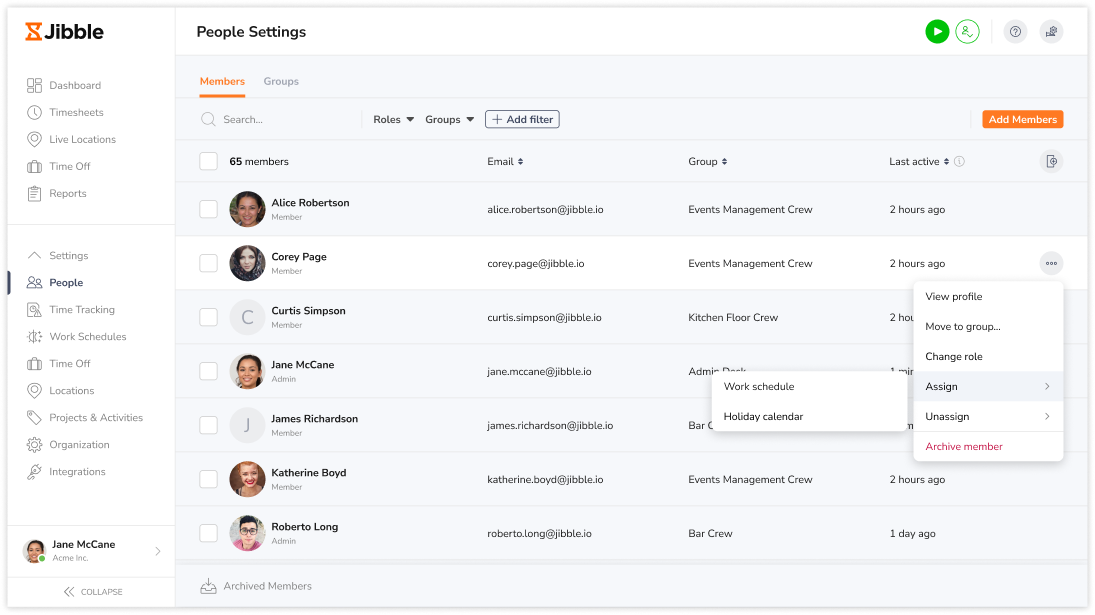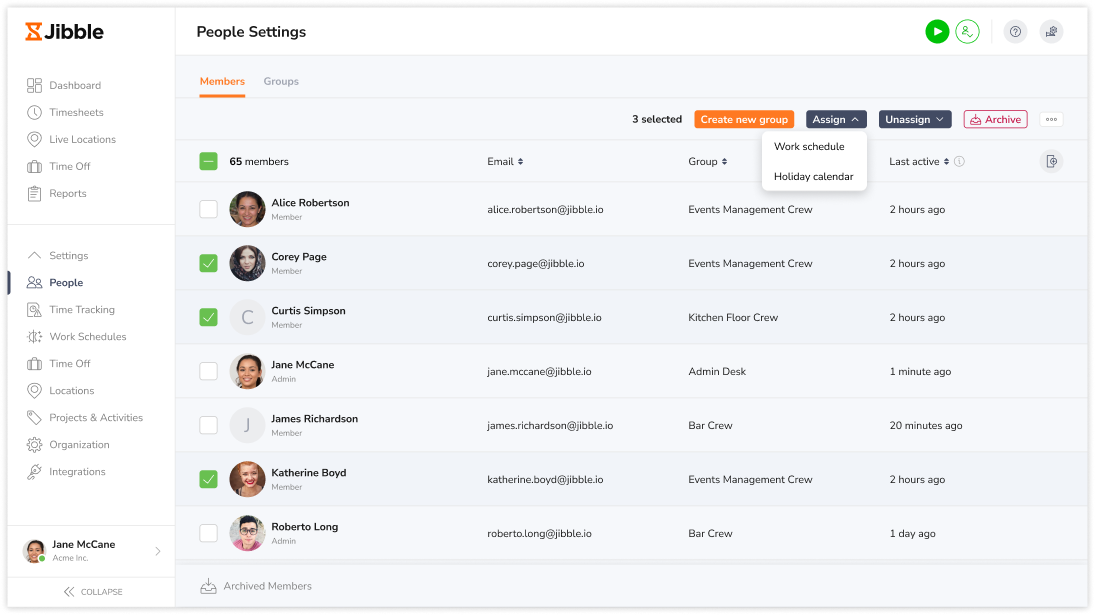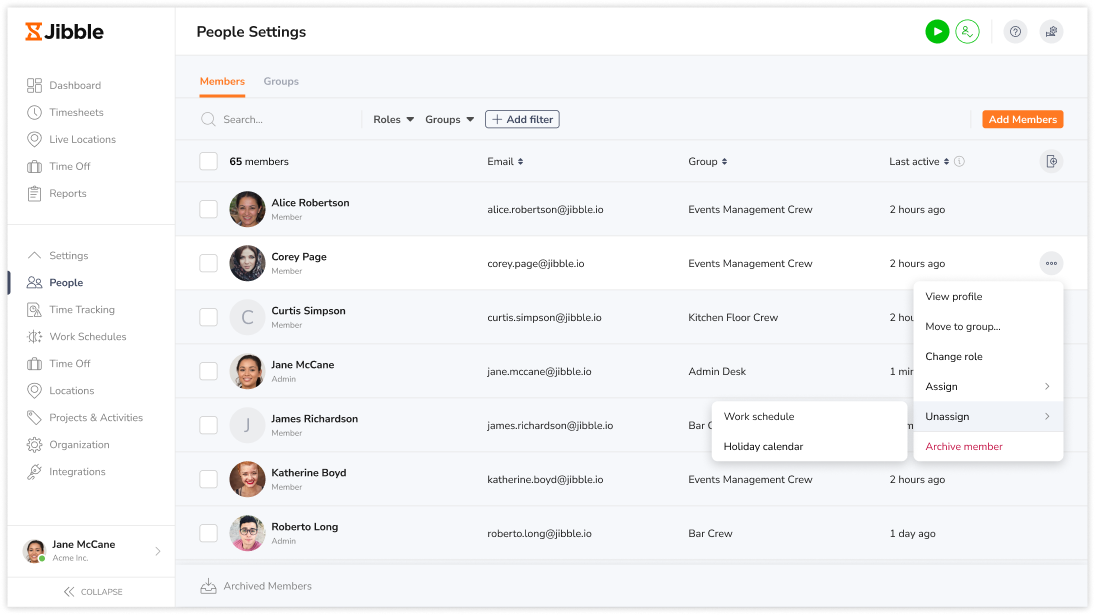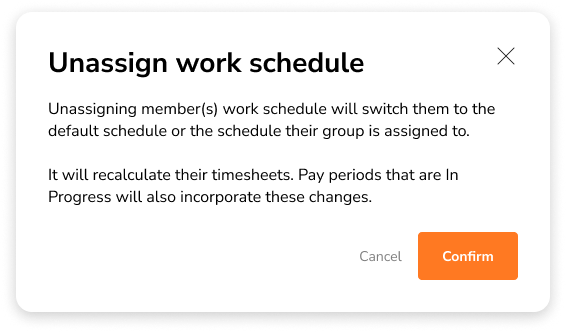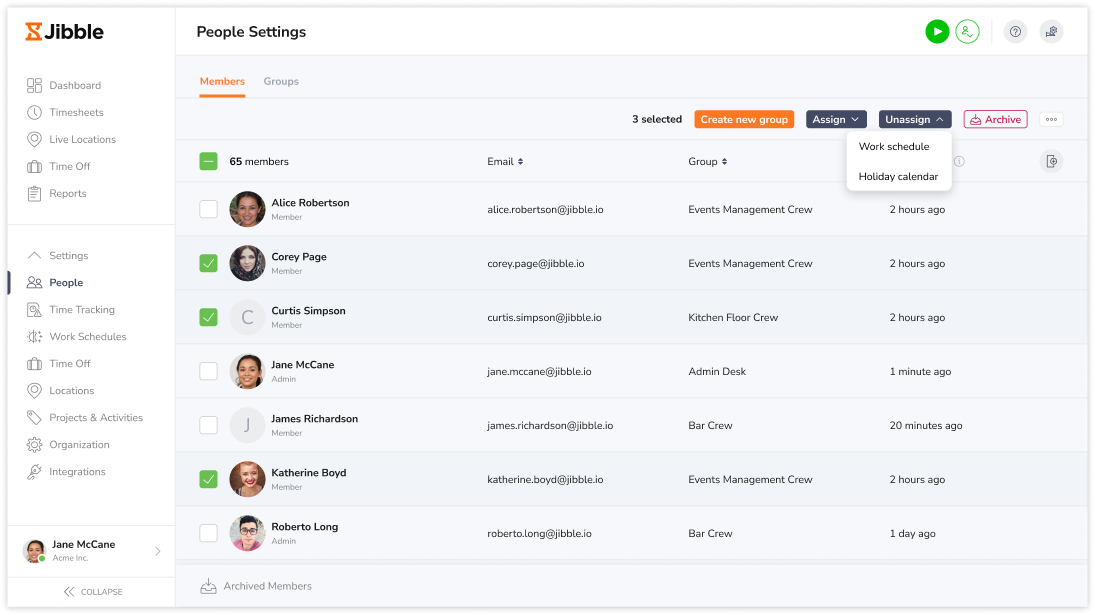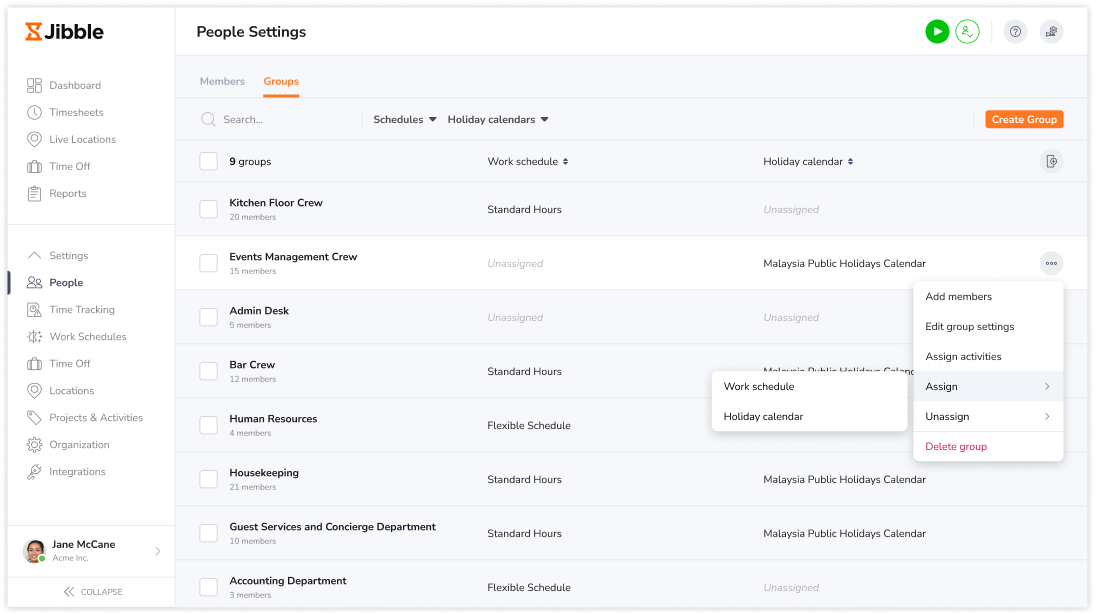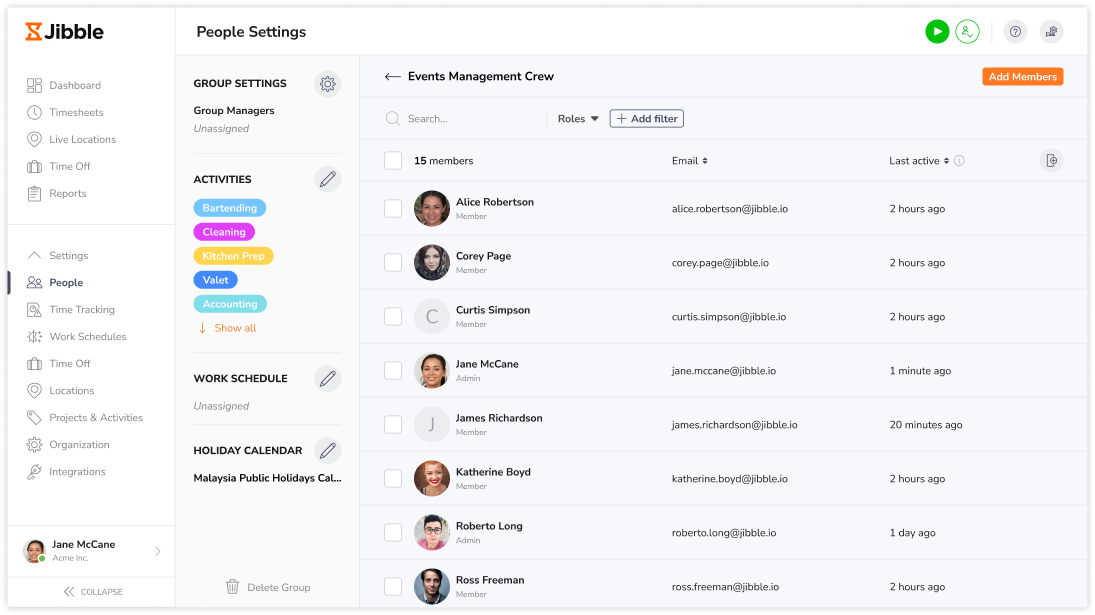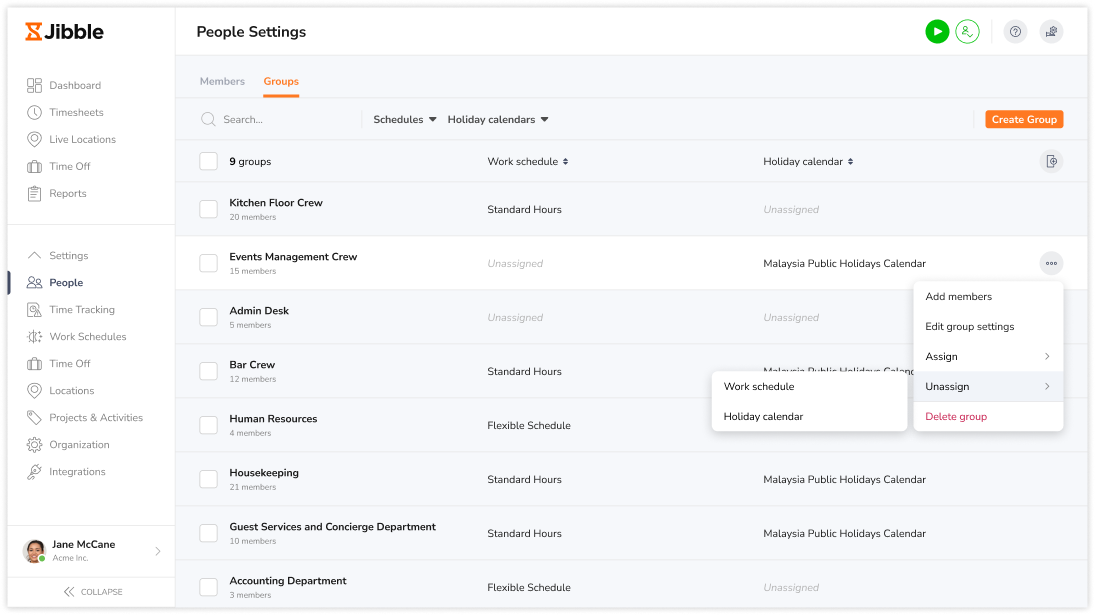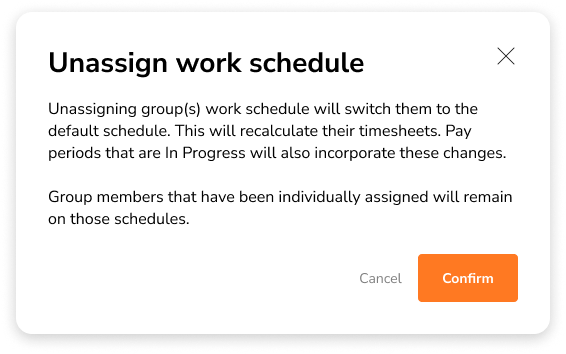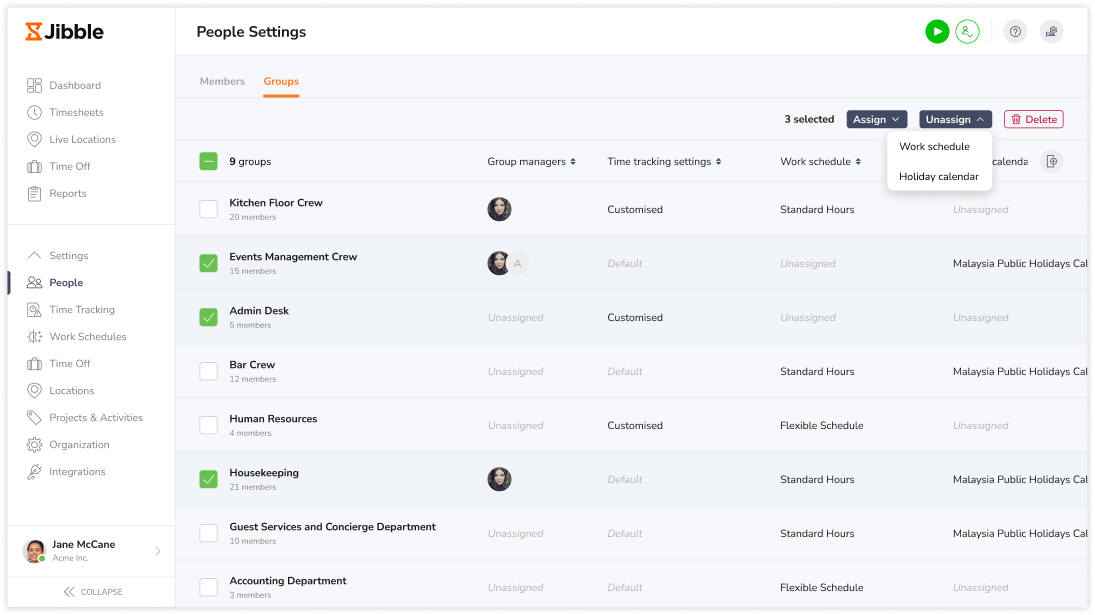شرح مهام الأعضاء في جبِل
تعرَّف على كل ما يتعلق بالمهام وكيفية تعيين الأعضاء والمجموعات للكيانات في جِبل
تعتبر عملية تعيين الأعضاء والمجموعات إلى مختلف الكيانات داخل جبِل عملية أساسية تضمن فعالية إدارة المشاريع وسلاسة سير العمل. يهدف هذا الدليل إلى شرح وتوضيح الخطوات المسؤولة عن تعيين الأعضاء والمجموعات لكيانات متنوعة أو متعددة مثل جداول العمل، والمشاريع، وسياسات الإجازات، وغيرها.
في هذا المقال
- ما هي تعيينات الأعضاء؟
- الفرق بين التعيينات الفردية والتعيينات الجماعية
- تعيين وإلغاء تعيين الأعضاء
- تعيين وإلغاء تعيين الفرق
- عرض تعيينات الأعضاء والفرق
ما هي تعيينات الأعضاء؟
تعيينات الأعضاء تشير إلى عملية تعيين أعضاء الفريق لمشاريع محددة وجداول عمل وتقاويم العطلات وسياسات الإجازات. تتيح هذه الإمكانية للمديرين أو رؤساء المشاريع بتوزيع المسؤوليات بكفاءة وضمان توجيه دقيق لأعضاء الفريق مع مهامهم والتزاماتهم المحددة.
في جبِل، هناك نوعان من التعيينات: الكثيرة لواحد (مثل جداول العمل وتقاويم العطلات) والكثيرة للكثير (مثل سياسات الإجازات والمشاريع).
- التعيينات الكثيرة لواحد:
في التعيينات الكثيرة لواحد، مثل جداول العمل وتقاويم العطلات، يتم ربط عدة عناصر أو كيانات بعنصر أو كيان واحد. على سبيل المثال، يمكن تعيين الأعضاء في كيان ما لجدول عمل واحد فقط، في حين يمكن أن يحتوي كل جدول عمل على عدة أعضاء.
- التعيينات الكثيرة للكثير:
في التعيينات الكثيرة للكثير، مثل سياسات الإجازات والمشاريع والأجهزة اللوحية، توجد علاقة متبادلة بين العناصر أو الكيانات المتعددة من كلا الطرفين. على سبيل المثال، يمكن تعيين الأعضاء إلى مشاريع متعددة، ويمكن أن يحتوي كل مشروع على عدة أعضاء.
هام ❗: بالنسبة للتعيينات الكثيرة لواحد، يمكن تعيين الأعضاء إلى كيان واحدة فقط في نفس الوقت. عند تعيين عضو جديد إلى كيان جديدة (جدول عمل أو تقويم عطلات)، يقوم النظام بإعادة حساب جداول العمل وفترات دفع الأجور التي تكون “قيد التنفيذ” لتتناسب مع المهمة المحدثة.
الفرق بين التعيينات الفردية والتعيينات الجماعية
التعيينات الفردية تشير إلى تعيين أفراد محددين من الفريق لكيانات معينة، في حين تشمل التعيينات الجماعية تعيين مجموعة كاملة للكيانات.
عندما يتم تعيين كيان لمجموعة ولفرد في هذه المجموعة في نفس الوقت، يكون التعيين الفردي دائمًا أقوى من التعيين الجماعي. وهذا ينطبق فقط على التعيينات الكثيرة لواحد، حيث يمكن تعيين الأعضاء إلى جدول عمل أو تقويم عطلات واحد في وقت واحد فقط. لن تتأثر التعيينات الكثيرة للكثير (مثل سياسات الإجازات والمشاريع والأجهزة) حيث يمكن تعيين الأعضاء إلى عدة كيانات في وقت واحد.
مثال:
لنفترض أن لدينا جدولي عمل – ثابت ومرن. يعتبر ياسر رامي عضوًا في المجموعة (أ). إذا تم تعيين المجموعة (أ) إلى جدول العمل الثابت وتم تعيين ياسر رامي بشكل فردي إلى جدول العمل المرن. وفقًا لقواعد جبِل، يتم إعطاء الأفضلية للتعيين الفردي لياسر، وسيتم تعيينه إلى جدول العمل المرن، برغم انتمائه للمجموعة (أ).
تعيين وإلغاء تعيين الأعضاء
- تعيين الأعضاء في جدول العمل وتقويم العطلات
هام❗: يمكن تعيين الأعضاء إلى جدول أو تقويم واحد في وقت واحد. عندما يتم تعيين عضو إلى جدول أو تقويم جديد، سيقوم النظام بإعادة حساب سجلات الدوام وفترات دفع الأجور التي تكون “قيد التنفيذ” لتتناسب مع التعيين المحدث.
لمعرفة المزيد، اطلع على مقالتنا حول إدارة جداول العمل وإدارة تقاويم العطلات العامة.
- انتقل إلى القائمة “People“ ثم “Members“.
- لتعيين عضو فردي، ابحث عن اسم العضو في خانة البحث ومرر المؤشر فوق اسم العضو.
- انقر على رمز الثلاث نقاط (علامة الناقص) في نهاية الصف.
- انقر على “ Assign“.

- حدد نوع الكيان الذي يتعين تعيينه للعضو: “ Work Schedule“ أو “Holiday Calendar“.
- حدد جدول العمل أو التقويم من القائمة وانقر على “Save“.
ملاحظة: تعيين الأعضاء إلى جدول أو تقويم جديد سيؤدي إلى إعادة حساب سجلات الدوام وفترات دفع الأجور التي تكون “قيد التنفيذ”. - بدلاً من ذلك، يمكنك النقر على اسم العضو وتعيينه مباشرةً من ملفه الشخصي. اقرأ المزيد حول تحديث الملف الشخصي للشخص.
- لتعيين الأعضاء بشكل جماعي، حدد الخانات الخاصة بأسماء الأعضاء وانقر على زر “Assign“ في الأعلى.

- حدد نوع الكيان المراد تعيينه للعضو (أو الأعضاء) واختر جدول العمل أو التقويم من القائمة.
- انقر على “Save“.
- إلغاء تعيين الأعضاء من جدول العمل وتقويم العطلات
- انتقل إلى “People“ ثم “Members“.
- لإلغاء تعيين عضو فردي، ابحث عن اسم العضو في خانة البحث ومرر المؤشر فوق اسم العضو.
- انقر على رمز الثلاث نقاط (علامة الناقص) في نهاية الصف.
- انقر على “Unassign“.

- حدد نوع الكيان الذي يتعين إلغاء تعيينه للعضو: “Work Schedule“ أو “Holiday Calendar“.
ملاحظة: إلغاء تعيين العضو (أو الأعضاء) من جدول أو تقويم سيقوم بتحويلهم إلى الكيان الذي تم تعيينه لمجموعتهم أو إلى الكيان الافتراضي. يأتي الكيانات المعينة للمجموعات أولاً، ثم يليها الكيان الافتراضي. - انقر على “Confirm“.

ملاحظة: إلغاء تعيين الأعضاء سيؤدي إلى إعادة حساب سجلات الدوام وفترات دفع الأجور التي تكون ” قيد التنفيذ”. - بدلاً من ذلك، يمكنك النقر على اسم العضو وإلغاء تعيين العضو من ملفه الشخصي. اقرأ المزيد حول تحديث الملف الشخصي للشخص.
- لإلغاء تعيين الأعضاء بشكل جماعي، حدد الخانات بجوار أسماء الأعضاء وانقر على زر “Unassign“ في الأعلى.

- حدد نوع الكيان الذي يتعين إلغاء تعيينه، ثم انقر على “Confirm“.
- تعيين وإلغاء تعيين الأعضاء في سياسات الإجازات والمشاريع
هام❗: يمكن تعيين الأعضاء في العديد من سياسات الإجازات والمشاريع في نفس الوقت.
يمكن إجراء التعيينات لسياسات الإجازات والمشاريع من خلال علامات التبويب المخصصة بهم. في الوقت الحالي، لا يمكن تعيين الأعضاء في سياسات الإجازات والمشاريع من خلال علامة التبويب “People“. اقرأ المزيد حول إنشاء سياسات الإجازات وإعداد المشاريع.
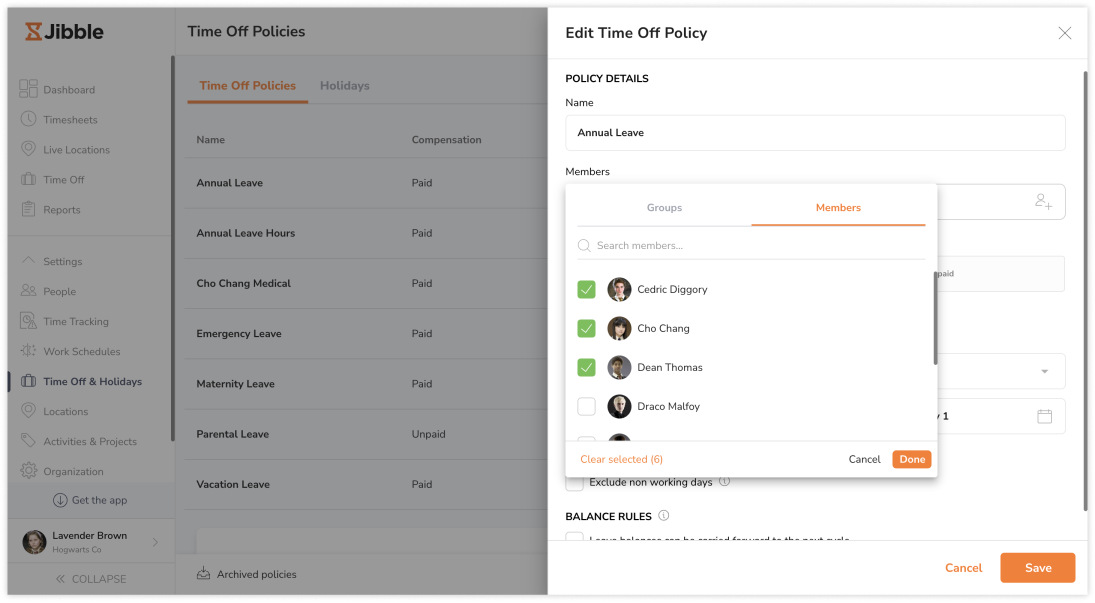
تعيين وإلغاء تعيين الفرق
- تعيين الفرق في جدول العمل وتقويم العطلات
هام❗: يمكن تعيين كل عضو إلى جدول أو تقويم واحد فقط، حيث يتفوق التعيين الفردي على التعيين الجماعي. عند تعيين عضو إلى جدول أو تقويم جديد، سيقوم النظام بإعادة حساب جداول العمل وفترات الدفع التي تكون “قيد التنفيذ” لتتناسب مع التعيين المحدث.
- انتقل إلى “People” ثم “Groups“.
- لتعيين فريق معين، ابحث عن الفريق في خانة البحث ومرر المؤشر فوق صف الفريق.
- انقر على رمز الثلاث نقاط (علامة الناقص) في نهاية الصف.
- انقر على “Assign“.

- حدد نوع الكيان المراد تعيينه للفريق: “Work Schedule” أو “Holiday Calendar“.
ملاحظة: سيقوم التعيين الفردي دائمًا بتجاوز التعيين الجماعي. - حدد “Work Schedule” أو “Holiday Calendar” من القائمة وانقر على “Save“.
- بديلًا، يمكنك النقر على اسم الفريق وتعيينه مباشرةً من لوحة الإعدادات على الجانب الأيسر. اقرأ المزيد حول تخصيص الإعدادات للمجموعات.

- لتعيين الفرق بشكل جماعي، حدد الخانات بجوار أسماء الفرق وانقر على زر “Assign” في الأعلى.

- حدد نوع الكيان المراد تعيينه للفريق واختر “Work Schedule” أو “Holiday Calendar” من القائمة.
- انقر على “Save“.
- إلغاء تعيين الفرق من جدول العمل وتقويم العطلات
- انتقل إلى “People“ ثم “Groups“.
- لإلغاء تعيين فريق معين، ابحث عن الفريق في خانة البحث وحوّل المؤشر فوق صف الفريق.
- انقر على رمز الثلاث نقاط (علامة الناقص) في نهاية الصف.
- انقر على “Unassign“.

- حدد نوع الكيان الذي يتعين إلغاء تعيينه للفريق: “Work Schedule” أو “Holiday Calendar“.
ملاحظة: إلغاء تعيين الفريق (أو الفرق) من جدول أو تقويم سيقوم بتحويلهم إلى الكيان الافتراضي. ستظل التعيينات الفردية كما هي. - انقر على “Confirm“.

- بدلاً، يمكنك النقر على اسم الفريق وإلغاء تعيينه مباشرةً من لوحة إعدادات الفريق على الجانب الأيسر.
- لإلغاء تعيين الفرق بشكل جماعي، حدد الخانات بجوار أسماء الفريق وانقر على زر “Unassign” في الأعلى.

- حدد نوع الكيان الذي يتعين إلغاء تعيينه للفريق وانقر على “Confirm“.
- تعيين الفرق وإلغاء تعيينها في سياسات الإجازات والمشاريع
هام❗: يمكن تعيين الفرق في العديد من سياسات الإجازات والمشاريع في نفس الوقت.
يمكن إجراء التعيينات لسياسات الإجازات والمشاريع عبر علامات التبويب المخصصة لها. في الوقت الحالي، لا يمكن تعيين الفرق في سياسات الإجازات والمشاريع عبر علامة التبويب “People“. إذا تم إلغاء تعيين سياسة الإجازة أو المشروع، ستكون متاحة لجميع أعضاء الفريق. يمكنك تعيينها انتقائياً لأفراد معينين، مقيداً توفرها للأعضاء المعينين فقط.
اقرأ المزيد حول إنشاء سياسات الإجازات وإعداد المشاريع.
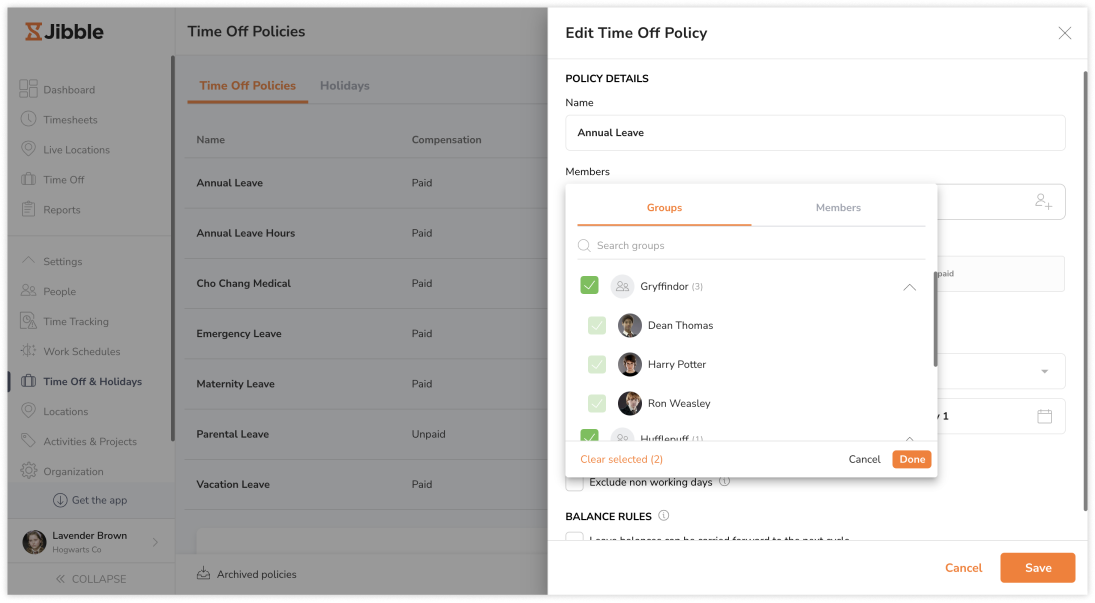
عرض تعيينات الأعضاء والفرق
- جداول العمل وتقاويم العطلات
هناك طريقتان لعرض الأعضاء والفرق المعينة في جداول العمل وتقاويم العطلات:
- علامة التبويب “People“: يتيح لك هذا القسم رؤية الأعضاء و/أو الفرق وتعييناتهم. لديك مرونة في تكوين الأعمدة المعروضة في قائمة “People” لتسهيل الرؤية.
- علامة التبويب “Work Schedule” أو “Holiday Calendar“: تقدم هذه العلامة نظرة عامة على الأعضاء و/أو الفرق المعينة لكل كيان محدد.
ضمن علامة التبويب “Work Schedule” أو “Holiday Calendar“: تقدم علامة التبويب نظرة عامة على ستجد صور رمزية تعرض الأعضاء و/أو الفرق المعينة لكيان معين، مما يشير إلى عدد التعيينات الفردية والجماعية.
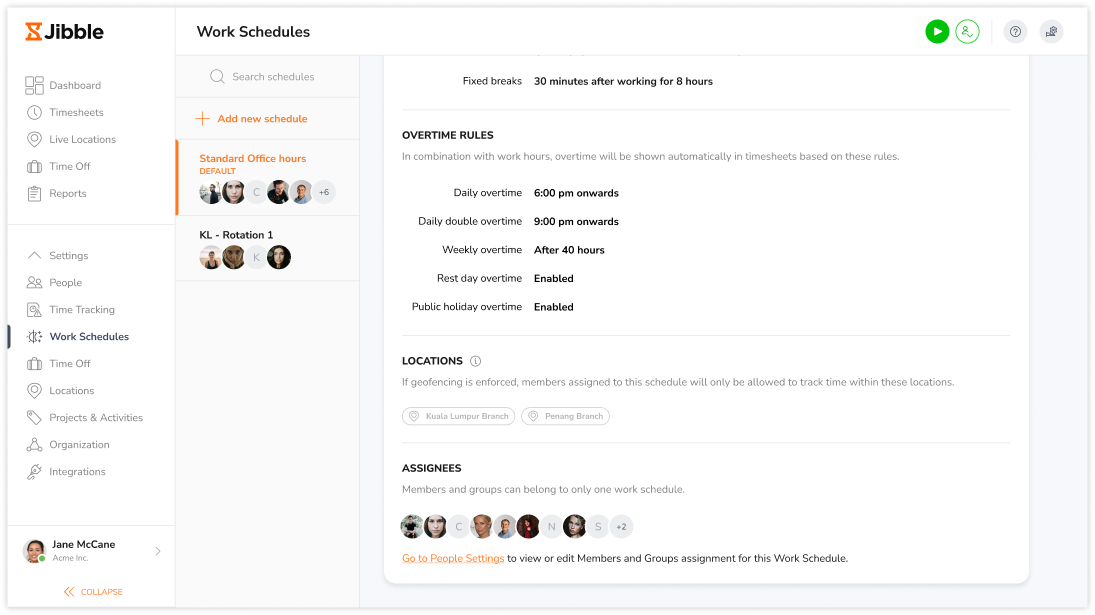
للحصول على قائمة شاملة بجميع الأعضاء والفرق المعينة، انقر على زر “Go to People Settings“. سيتم توجيهك إلى علامة التبويب “People“، مظهرًا لك الأعضاء و/أو الفرق المعينة.
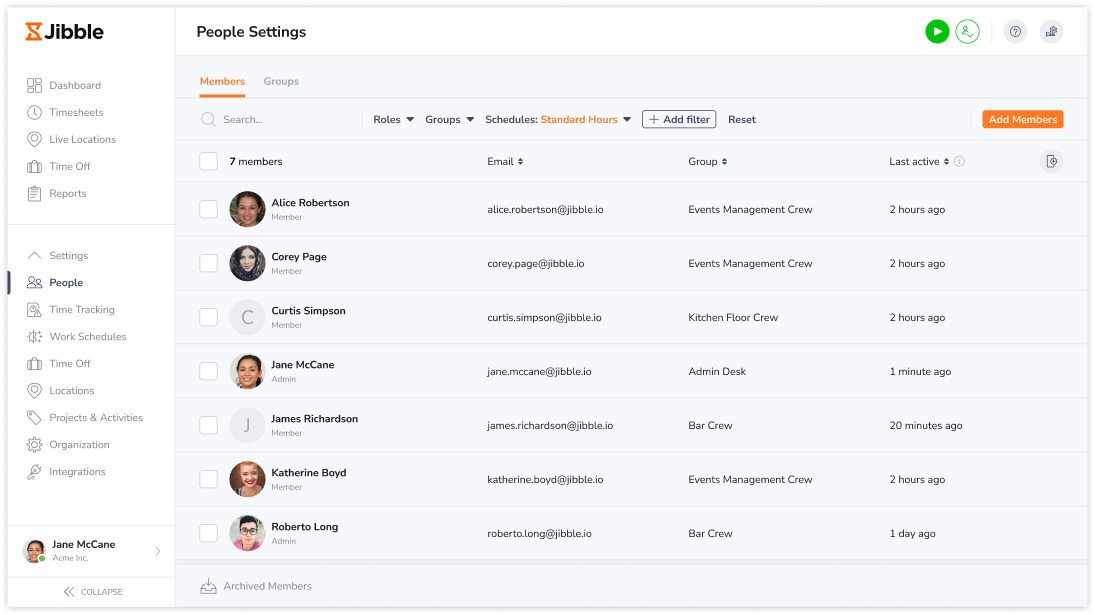
- سياسات الإجازات والمشاريع
لعرض الأعضاء والمجموعات التي تم تعيينها لسياسات الإجازات والمشاريع، انتقل إلى علامات التبويب المخصصة لها: “Time Off & Holidays” و”Activities & Projects“.
في علامة التبويب هذه، سترى الصور الرمزية التي تمثل الأعضاء و/أو الفرق المعينة لكل كيان. للحصول على قائمة كاملة لجميع الأعضاء والفرق المعينة، انقر على أيقونة القلم بجوار اسم سياسة الإجازة أو المشروع واستخدم خانة الأعضاء. ستتمكن من إجراء أي تعديلات ضرورية هنا.